포토샵 간단팁 #1, 레이어의 이해(Layer)
최근에 사진 좀 한다 하시는 분들이라면 다 다룰 줄 아는 프로그램 중 하나인 포토샵 팁입니다.
전 포토샵을 책이 아니라 혼자 독학으로 공부해서 처음에 정말 힘들었는데요.
(특히 책은 필요없는 개념 설명이 너무 길어서 눈에 잘 안 들어오더라고요.)
그중에서도 이 레이어의 개념에 대해서 모르는 상태로 공부를 해서 조금 고생했던 기억이 있습니다.
포토샵을 사용할 때 사실 레이어의 개념만 이해해도 50%는 끝납니다.

보통 새 파일을 열고 레이어를 생성하면 다음과 같이 나오게 될 것입니다.
레이어의(Layer) 영어 뜻을 살펴보면 '시스템을 이루는 층'이라고 설명이 되어 있습니다.
이게 무슨 소리냐 하면 우리가 그림 그릴 때 하얀 도화지를 베이스에 두고 그림을 그리잖아요.
근데 도화지 1장에 그림을 다 그리고 나면 수정이 어렵습니다. 그래서 포토샵은 레이어란 개념을 두어
도화지 위에 투명 도화지를 올림으로써 그림을 여러 장으로 분산해서 색깔 따로 스케치 따로 텍스트 따로
작업할 수 있도록 수정이 쉽게 분리해 주는 것입니다.

쉽게 이야기해 우리 눈에는 1장의 이미지로 보이지만 그 이미지를 구성하는 다른 매개체들
(텍스트, 도형 등 기타 수정한 부분)이 겹겹이 쌓여있는 것이죠.
물론 레이어를 활용하는 방식은 포토샵 유저별로 차이가 있기에 구성에 대한 부분은 차이가 있더라도
이렇게 레이어로 분산해놓은 궁극적인 목표는 쉬운 수정을 위해서입니다.
베이스가 되는 오리지널 이미지에 직접 수정을 해버리면 원본이 훼손되어 나중에 그 원본을 다른 방향으로
수정하기 어렵게 되기 때문에 나온 것이 이 Layer 개념입니다.
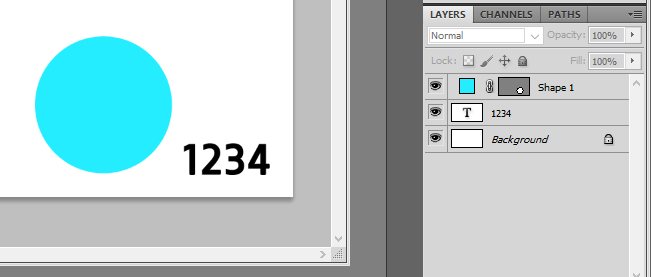
자, 이건 레이어에 간단하게 도형과 텍스트를 각각 대입해 보았습니다. 만약 이 텍스트와 도형을
백그라운드 즉, 원본 이미지에 직접 그렸다면 수정이 어렵습니다.
그러나 이렇게 새로운 레이어(투명 부분)에 작업을 해놓으면 변형이나 수정, 삭제 등이 상당히 손쉽게
이루어집니다.
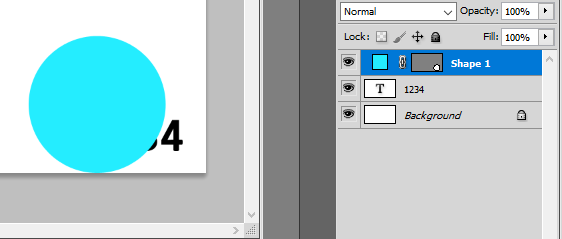

그리고 우측 레이어의 순서에 따라 결과물의 우선순위가 달라집니다.
맨 위에 있는 레이어가 우선순위를 가지며 그 순위에 맞게끔 정렬되어 이미지화됩니다.
기본적으로 레이어는 이 정도만 이해하셔도 어떤 식으로 작업을 해야 하는지에 대한 감이 오실 거예요.
레이어는 작업물에 따라 별도로 이름을 넣어줄 수 있고 또한 같은 속성의 자료끼리(예를 들어 텍스트)
수정하기 쉽게 폴더로 묶어 놓기도 합니다.
이런 부분은 추후에 또 설명드리겠습니다.
'IT,PC 정보 모음 > Photoshop' 카테고리의 다른 글
| 포토샵 간단팁 #6, 누끼란 무엇인가? (2) | 2020.07.14 |
|---|---|
| 포토샵 간단팁 #5, 글씨를 네온싸인 효과주기 (0) | 2020.07.14 |
| 포토샵 간단팁 #4, 몸에 문신 만들기(문신 새기기) (0) | 2020.07.14 |
| 포토샵 간단팁 #3, 흑백사진 만들기 (2) | 2020.07.14 |
| 포토샵 간단팁 #2, 작업한 파일(psd) 파일이 생각보다 용량이 클 때 (0) | 2020.03.09 |






